Как выйти из Netflix на любом устройстве Roku или телевизоре (2024 г.)
В быстро меняющемся мире потокового вещания возможность выйти из своей учетной записи Netflix на устройстве Roku — это полезный навык. В этом руководстве мы покажем вам, как выйти из своей учетной записи Netflix на любом Roku.
Следуйте этим простым инструкциям, чтобы обеспечить беспрепятственный выход из системы на вашем Roku. Итак, давайте окунемся в мир трюков с выходом из Netflix – потому что иногда даже вашему телевизору нужно отдохнуть от всей драмы.
Программы для Windows, мобильные приложения, игры - ВСЁ БЕСПЛАТНО, в нашем закрытом телеграмм канале - Подписывайтесь:)
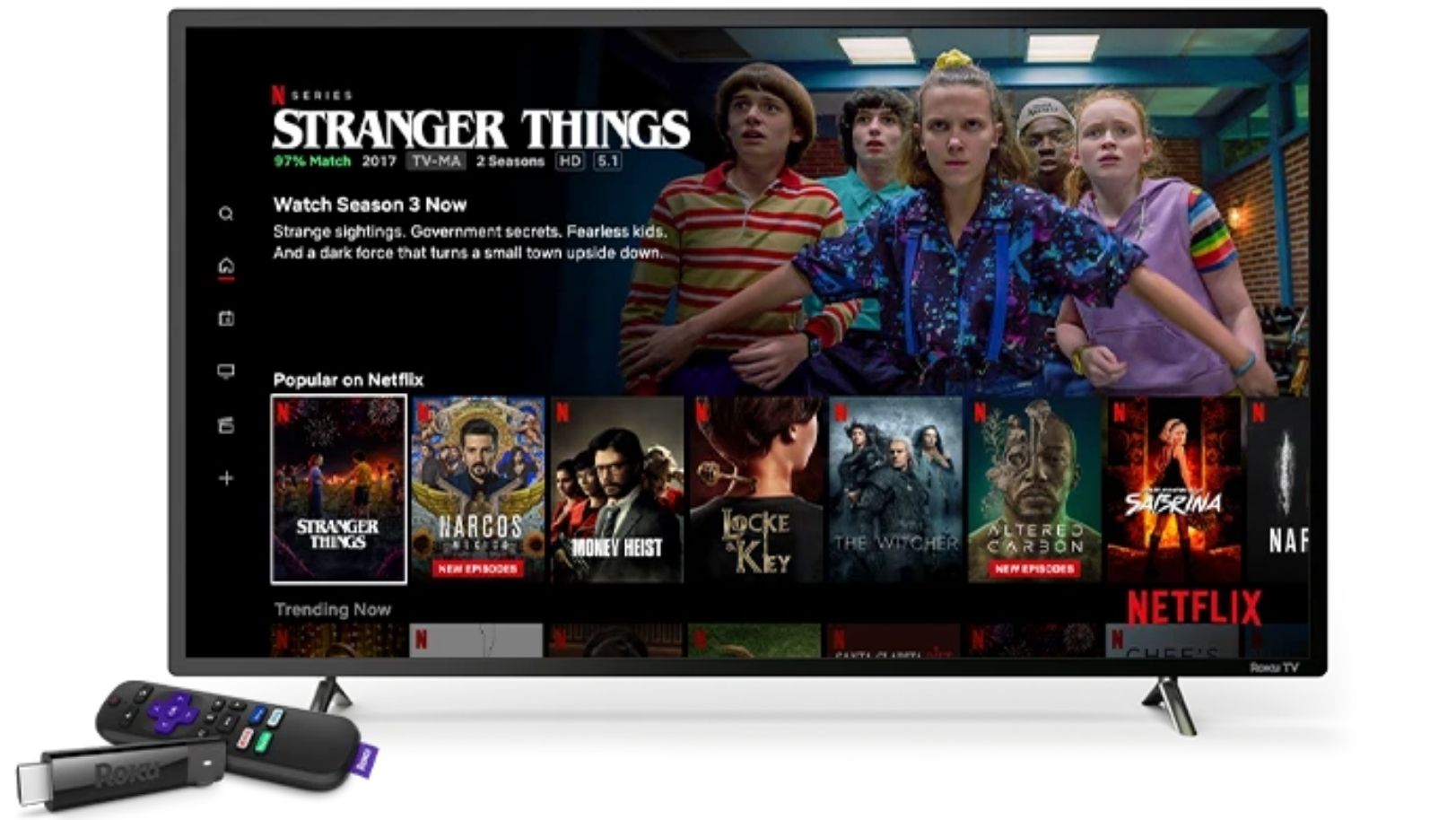 Нетфликс на Року
Нетфликс на Року
Почему вы хотите выйти из Netflix?
Хотя это не всегда важно, есть несколько основных причин выйти из своей учетной записи Netflix на Roku:
- Конфиденциальность и безопасность: гарантия того, что друзья или родственники не изменят вашу историю просмотра или рекомендации, а также защита вашей учетной записи от несанкционированного доступа, особенно на общих или общедоступных устройствах.
- Управление устройствами: перед продажей или подарком вашего Roku или при устранении проблем с потоковой передачей выход из Netflix может защитить ваши данные и обновить подключение вашего устройства к сервисам Netflix.
- Данные и родительский контроль. Управление использованием данных во избежание превышения ограничений и использование выхода из системы в качестве инструмента родительского контроля могут быть эффективными способами контроля за действиями по просмотру.
ПРОЧИТАЙТЕ БОЛЬШЕ: Что означает TV-MA на Netflix ➜
Как определить, какое у вас устройство Roku
Если вы не уверены в своем устройстве Roku, вы можете обратить внимание на следующие физические характеристики:
- Roku 4: это большая коробка с глянцевым верхом и плоским матовым дном. Это был первый плеер Roku, поддерживающий 4K. Найдите номер модели внизу или сзади, обычно он обозначается «4400».
- Roku 3: эта модель имеет округлую форму, глянцевую поверхность и бирку Roku сбоку. Номер модели можно найти внизу или сзади, с надписью «4200» или «4320».
- Roku Streaming Stick: проверьте внешний вид устройства; это небольшая палка, которая подключается к порту HDMI. Существует несколько версий, каждая из которых имеет трехтысячные номера моделей, например 3400, 3420, 3500, 3600, 3800, 3810.

- Roku Express: это компактное и простое устройство, часто имеющее на корпусе надпись «Express», которое можно прикрепить к боковой или задней части дисплея.
- Roku 2: Он похож на Roku 3, но без некоторых функций более высокого класса, таких как пульт дистанционного управления голосовым поиском. Номер модели можно найти на нижней или задней стороне устройства, он часто обозначается как «2720» или «3000», «3050», «3100» и «4210» (версия 2015 года).
- Roku 1: Эта модель является более старой версией и больше похожа на коробку, чем более поздние модели. Вы можете найти номер модели на нижней или задней панели устройства1, отмеченный как «2710».
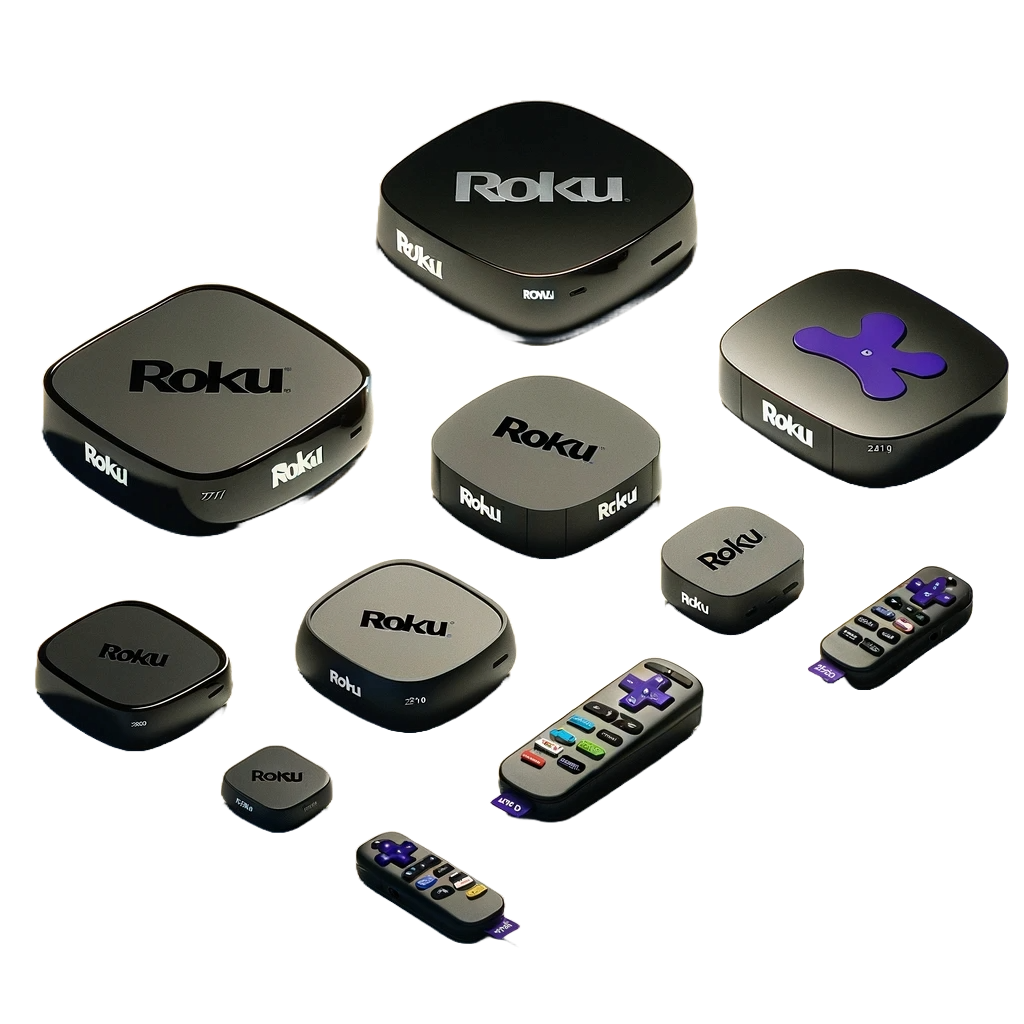
Как выйти из Netflix на любом устройстве Roku
Самый удобный способ выйти из вашего устройства Roku, независимо от того, какое оно, — через настройки учетной записи Netflix. Там вы сможете индивидуально контролировать, кто остается подключенным к вашей учетной записи Netflix, одним нажатием кнопки, включая ваш Roku:
- Идти к netflix.com/manageaccountaccess чтобы увидеть все устройства, которые в настоящее время вошли в вашу учетную запись Netflix.
- Просто идентифицируйте и найдите здесь свое устройство Roku и нажмите кнопку «Выйти» рядом с ним.
 Предположим, здесь написано Roku вместо Android Phone.
Предположим, здесь написано Roku вместо Android Phone. - После завершения действия вы увидите сообщение с подтверждением зеленого цвета. Вот и все!
 Вышел из устройства
Вышел из устройства
СОВЕТ ОТ ПРОФЕССИОНАЛА: вы также можете сделать это на своем телефоне в приложении Netflix. Просто откройте приложение и перейдите в «Мой профиль», коснитесь трехстрочного значка в углу и выберите «Учетная запись». Прокрутите вниз, пока не увидите опцию «Управление доступом и устройствами», и нажмите на нее.
ПРОЧИТАЙТЕ БОЛЬШЕ: Что такое тег Netflix и как им стать ➜
Как выйти из Netflix на Roku 4, Roku 3, Roku Stick, Roku Express или Roku TV
Вы можете выйти из Netflix на Roku 4, 3, Streaming Stick, Express и Roku TV, выполнив следующую процедуру:
Шаг 1. Перейдите на канал Netflix.
С помощью пульта Roku найдите канал Netflix на главном экране вашего Roku. При появлении запроса выберите профиль просмотра. Это откроет канал Netflix.
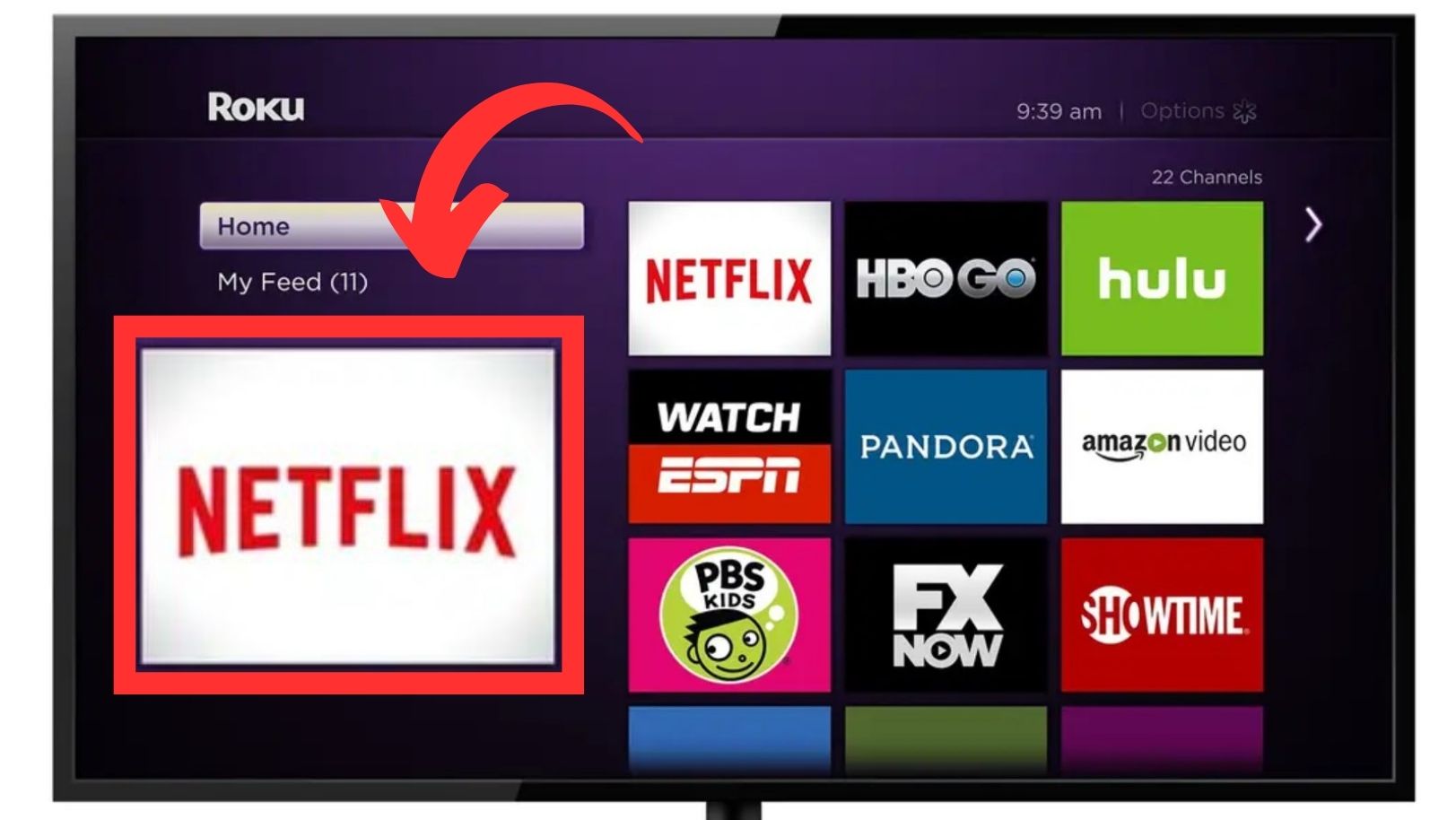 Выберите Netflix
Выберите Netflix
Шаг 2. Доступ к меню настроек.
Перейдите в меню слева и выберите «Получить помощь». Это запустит меню настроек.
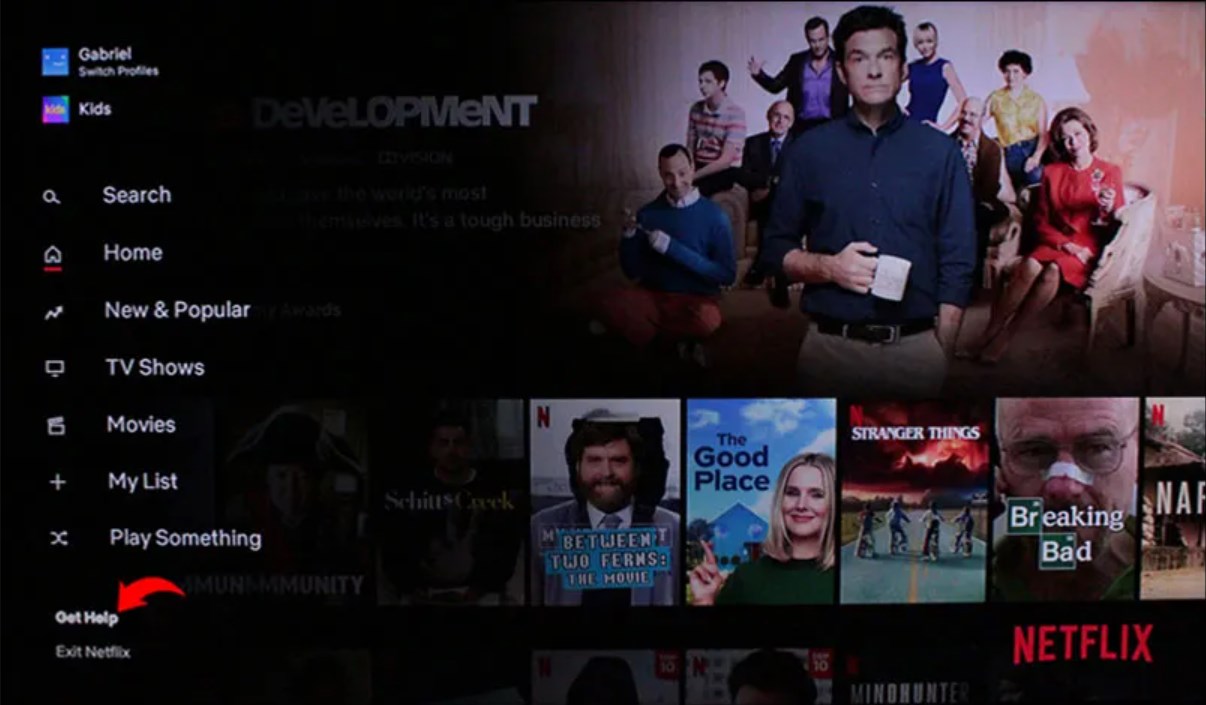 Нажмите «Получить помощь».
Нажмите «Получить помощь».
Шаг 3. Выберите «Выйти».
В меню настроек прокрутите вниз и выберите «Выйти». Он инициирует процесс выхода.
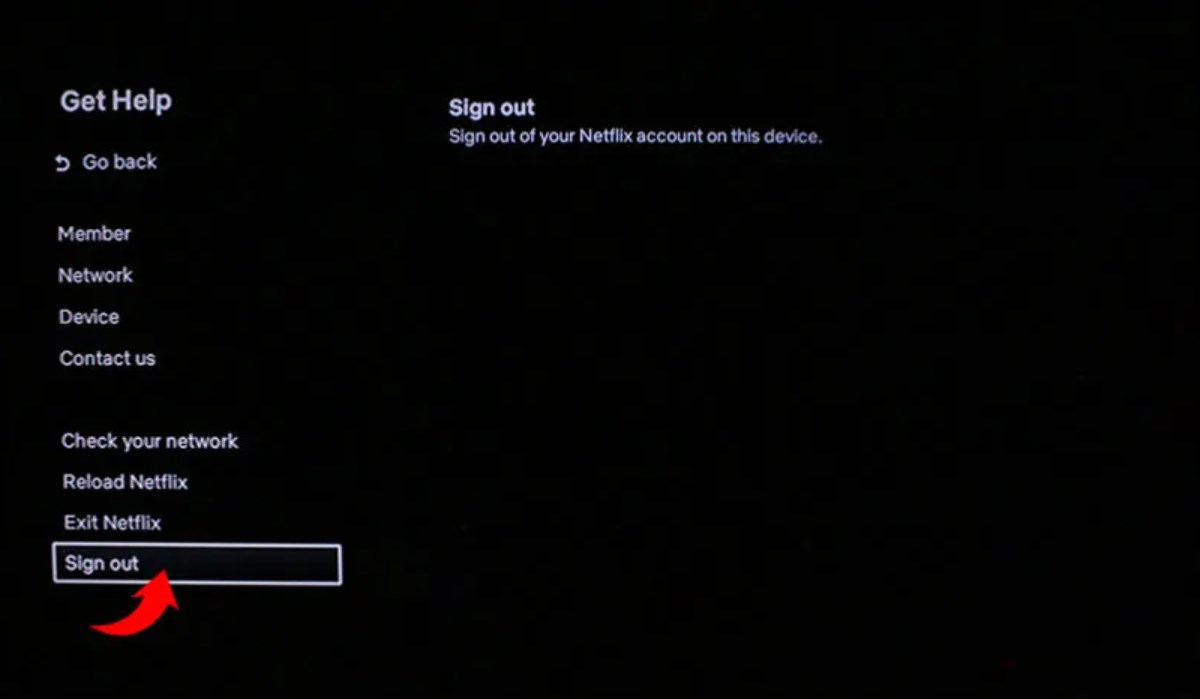 Выйти из Netflix
Выйти из Netflix
Шаг 4: Подтвердите свой выбор
При появлении запроса подтвердите свое решение выйти, выбрав «Да». После этого вы выйдете из своей учетной записи Netflix на своем устройстве Roku.
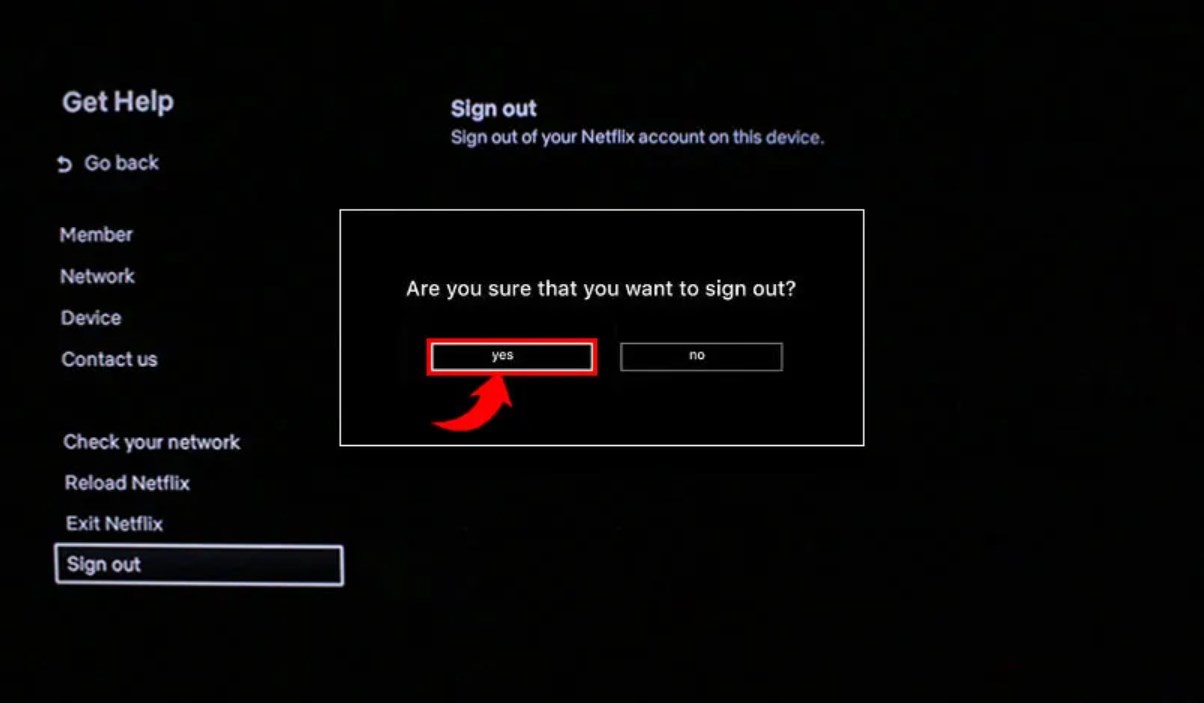 Подтвердить выход
Подтвердить выход
Как выйти из Netflix на Roku 2
Для пользователей Roku 2 выйти из Netflix так же просто:
Шаг 1. Найдите канал Netflix
На главном экране Roku найдите Netflix с помощью пульта дистанционного управления.
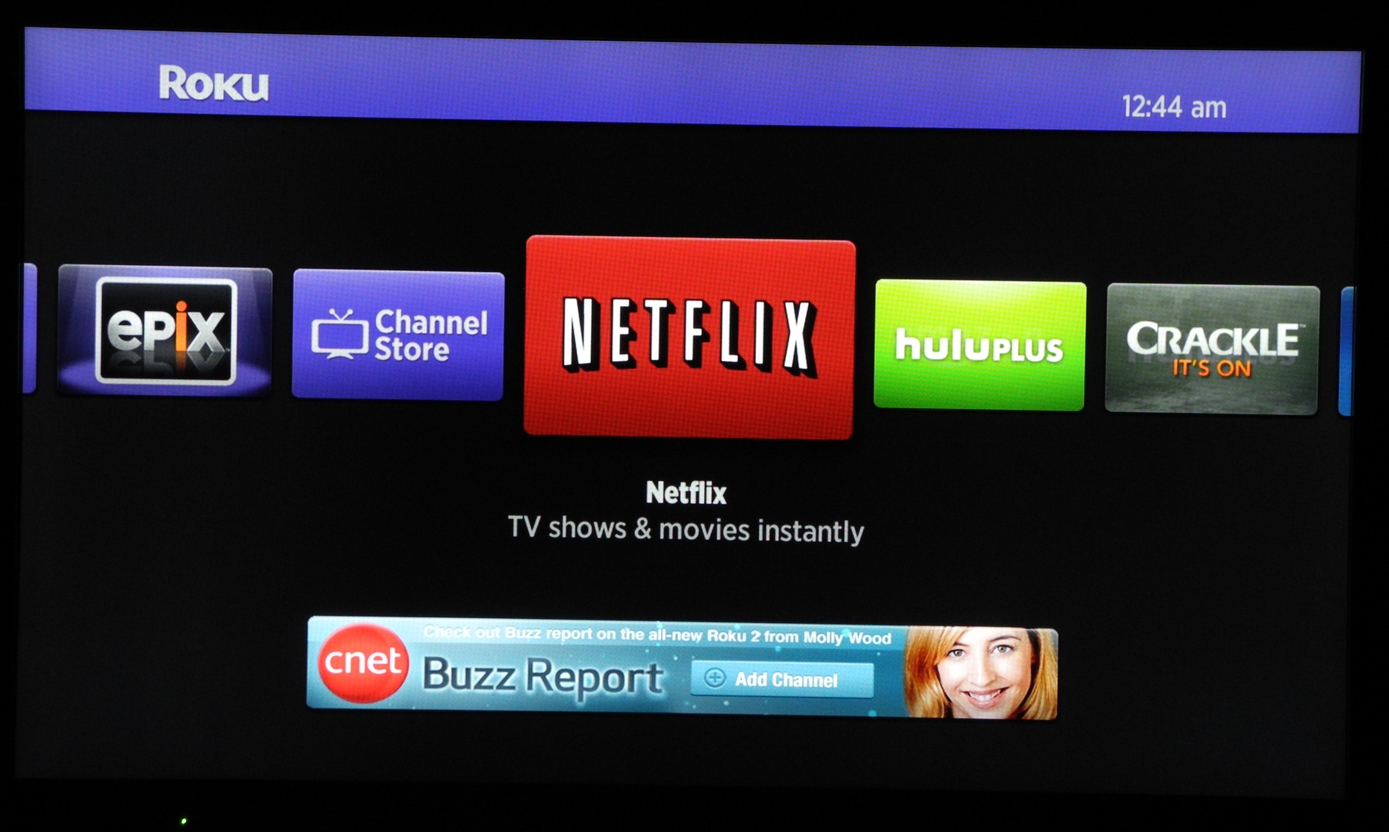 Netflix на устройстве Roku 2 XS | АнандТех
Netflix на устройстве Roku 2 XS | АнандТех
Шаг 2. Откройте меню параметров.
Выделите приложение Netflix и нажмите звездочку.
 Кнопка для доступа к меню опций.
Кнопка для доступа к меню опций.
Нажмите эту кнопку
Шаг 3. Удалите Netflix
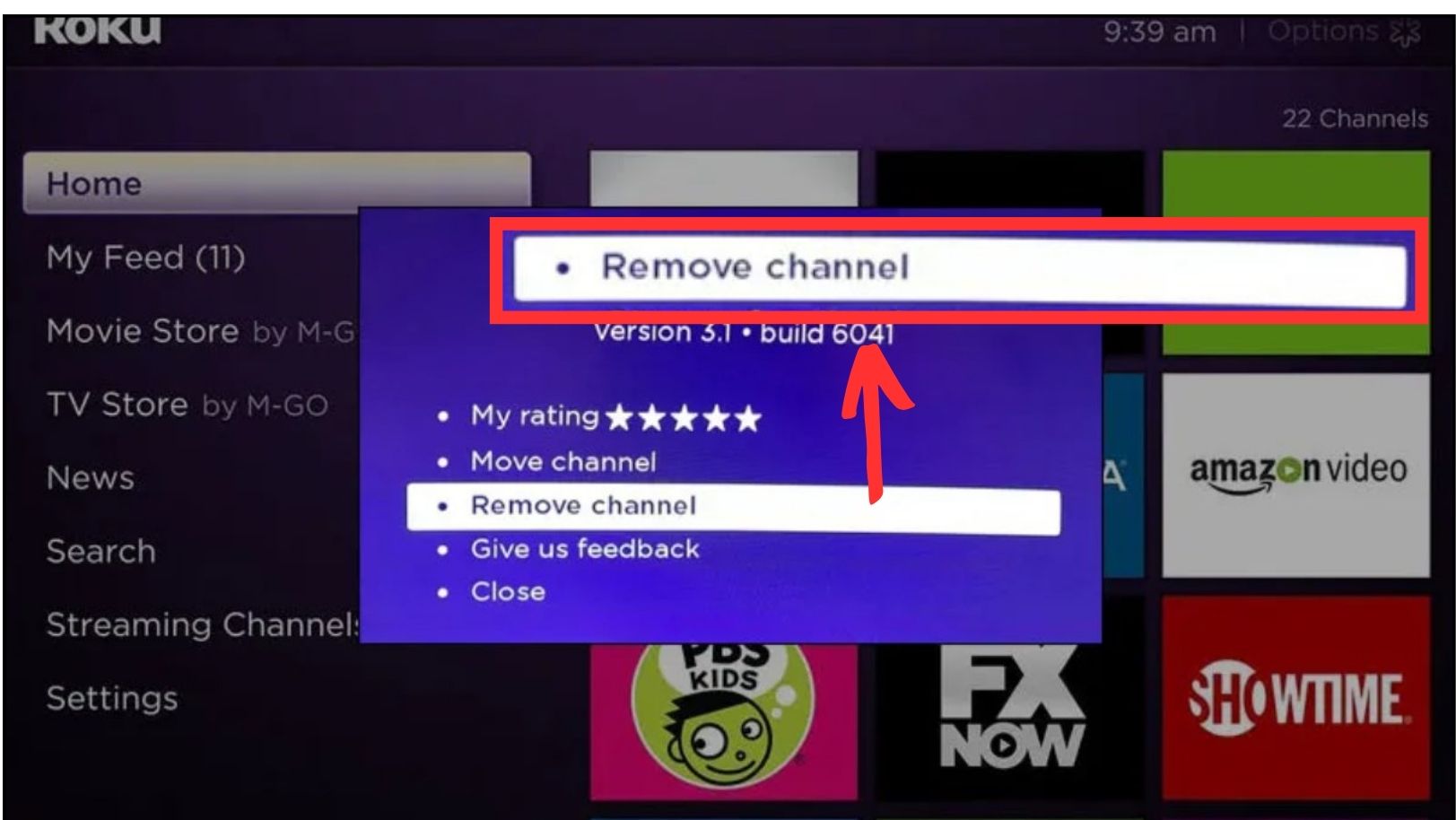 В меню опций выберите «Удалить канал» и подтвердите свой выбор. Подтвердите свой выбор, еще раз выбрав «Удалить канал». Это действие выведет вас из системы и удалит Netflix с вашего Roku 2.
В меню опций выберите «Удалить канал» и подтвердите свой выбор. Подтвердите свой выбор, еще раз выбрав «Удалить канал». Это действие выведет вас из системы и удалит Netflix с вашего Roku 2.
Удалить канал
ПРОЧИТАЙТЕ БОЛЬШЕ: Как получить Soap2Day на Roku TV ➜
Как выйти из Netflix на Roku 1
Эти шаги могут быть устаревшими для некоторых пользователей. Даже если эти шаги вам подходят, мы предлагаем попробовать первый способ выполнить работу, поскольку он более удобен.
Если у вас есть устройство Roku 1, которое не обновлено и на котором все еще установлено старое программное обеспечение Roku, выполните выход из Netflix:
Шаг 1. Доступ к меню настроек Roku
Начните с перехода в меню настроек Roku на вашем устройстве.
Шаг 2. Откройте «Настройки Netflix».
В меню настроек найдите и выберите «Настройки Netflix» из доступных вариантов.
Шаг 3. Деактивируйте устройство.
В меню настроек Netflix выберите «Деактивировать это устройство из моей учетной записи Netflix».
Шаг 4: Подтвердите свой выбор
 При появлении запроса подтвердите свое решение, выбрав опцию деактивации устройства. Это фактически выведет вас из Netflix на вашем Roku 1.
При появлении запроса подтвердите свое решение, выбрав опцию деактивации устройства. Это фактически выведет вас из Netflix на вашем Roku 1.
Устройство Року 1
Что делать, если Netflix не выходит из системы на устройстве Roku
Если у вас нет доступа к устройству Roku или ранее упомянутые шаги не решили проблему, есть еще два альтернативных способа выхода из Netflix. Подход, который вы выберете, зависит от ваших конкретных обстоятельств.
1. Из вашей учетной записи Netflix
Этот метод удобен, когда Roku не принадлежит вам, например, когда вы используете Netflix на чужом Roku.Вы можете перейти к «Выйти со всех устройств
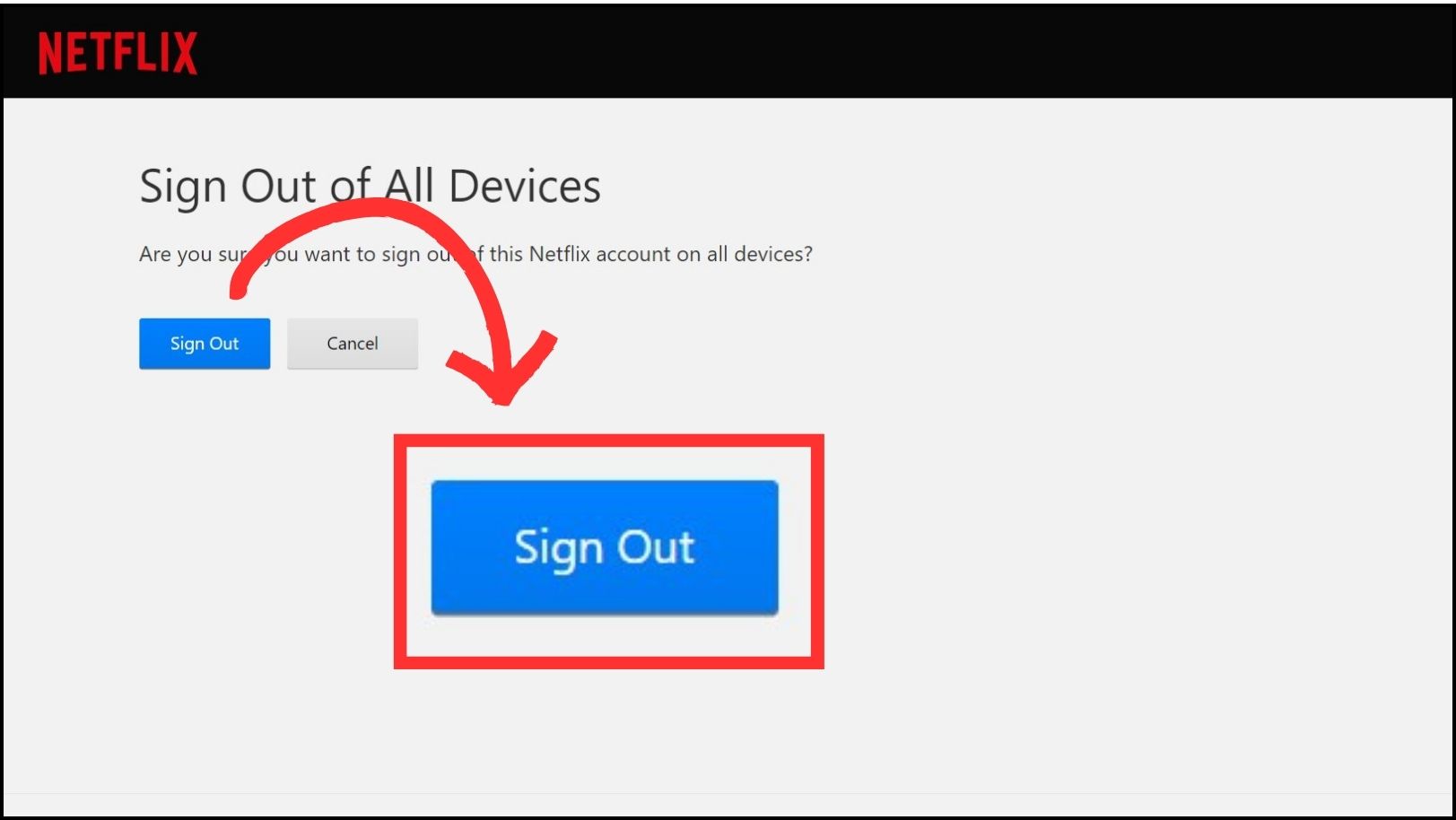 » в вашей учетной записи Netflix. Здесь вы найдете возможность выйти со всех устройств, связанных с вашей учетной записью.
» в вашей учетной записи Netflix. Здесь вы найдете возможность выйти со всех устройств, связанных с вашей учетной записью.
Выйдите из Netflix на всех устройствах
Обратите внимание, что для отдельных устройств, таких как Roku, не предусмотрена функция выборочного выхода из системы; выход здесь применяется ко всем устройствам одновременно.
2. Из вашей учетной записи Roku
Если устройство Roku изначально настроено под вашей учетной записью Roku, вы можете эффективно выйти из системы, отключив его. Это действие разрывает связь между вашей личностью и устройством, делая все добавленные приложения недоступными.
- Любой, кто использует устройство, должен будет войти в систему со своей собственной учетной записью Roku, а для Netflix они могут при необходимости использовать свою индивидуальную учетную запись Netflix. Войдите в свой Аккаунт Року
- в веб-браузере.
- Прокрутите вниз, чтобы найти подключенные устройства.
- Найдите устройство Roku, связанное с вашей учетной записью Netflix.
 Нажмите «Отсоединить» рядом с устройством Roku, чтобы отключить его от вашей учетной записи Roku.
Нажмите «Отсоединить» рядом с устройством Roku, чтобы отключить его от вашей учетной записи Roku.
Отсоединить устройство Roku | GroovyPost
ПРОЧИТАЙТЕ БОЛЬШЕ: 3 различных способа обновления приложений на вашем Roku в 2023 году ➜
Подведение итогов
Поздравляем! Вы успешно научились выходить из своей учетной записи Netflix на разных устройствах Roku, будь то новая флешка Roku или более старая версия Roku 1. Выход из системы может быть полезным шагом для повышения безопасности учетной записи или предоставления доступа к вашему Roku другим.
Эти простые шаги помогут вам обеспечить бесперебойную потоковую передачу. Итак, пришло ли время защитить свою учетную запись или отдохнуть от запойного просмотра, теперь у вас есть все необходимое, чтобы это произошло. Наслаждайтесь потоковой передачей Roku в полной мере!
Часто задаваемые вопросы
Как я могу подтвердить, что я успешно вышел из Netflix на своем устройстве Roku?
После завершения процесса выхода вернитесь в приложение Netflix на своем Roku. Если вам будет предложено войти в систему или выбрать профиль, вы успешно вышли из системы.
Могу ли я выйти из Netflix на одном устройстве Roku, не затрагивая другие устройства Roku, связанные с моей учетной записью?
К сожалению, выход из Netflix на одном устройстве Roku также приведет к выходу из системы на всех других устройствах Roku, связанных с вашей учетной записью. Это универсальное действие.
Что мне делать, если я забуду учетные данные своей учетной записи Roku при попытке отключить устройство?
Если вы не можете вспомнить учетные данные своей учетной записи Roku, вам необходимо сбросить пароль Roku через веб-сайт Roku или обратиться за помощью в службу поддержки Roku.
Могу ли я отвязать свое устройство Roku от Netflix через веб-сайт Netflix?
Нет, вы не можете отсоединить устройство Roku от Netflix через веб-сайт Netflix. Это действие необходимо выполнить через вашу учетную запись Roku в веб-браузере.
Программы для Windows, мобильные приложения, игры - ВСЁ БЕСПЛАТНО, в нашем закрытом телеграмм канале - Подписывайтесь:)


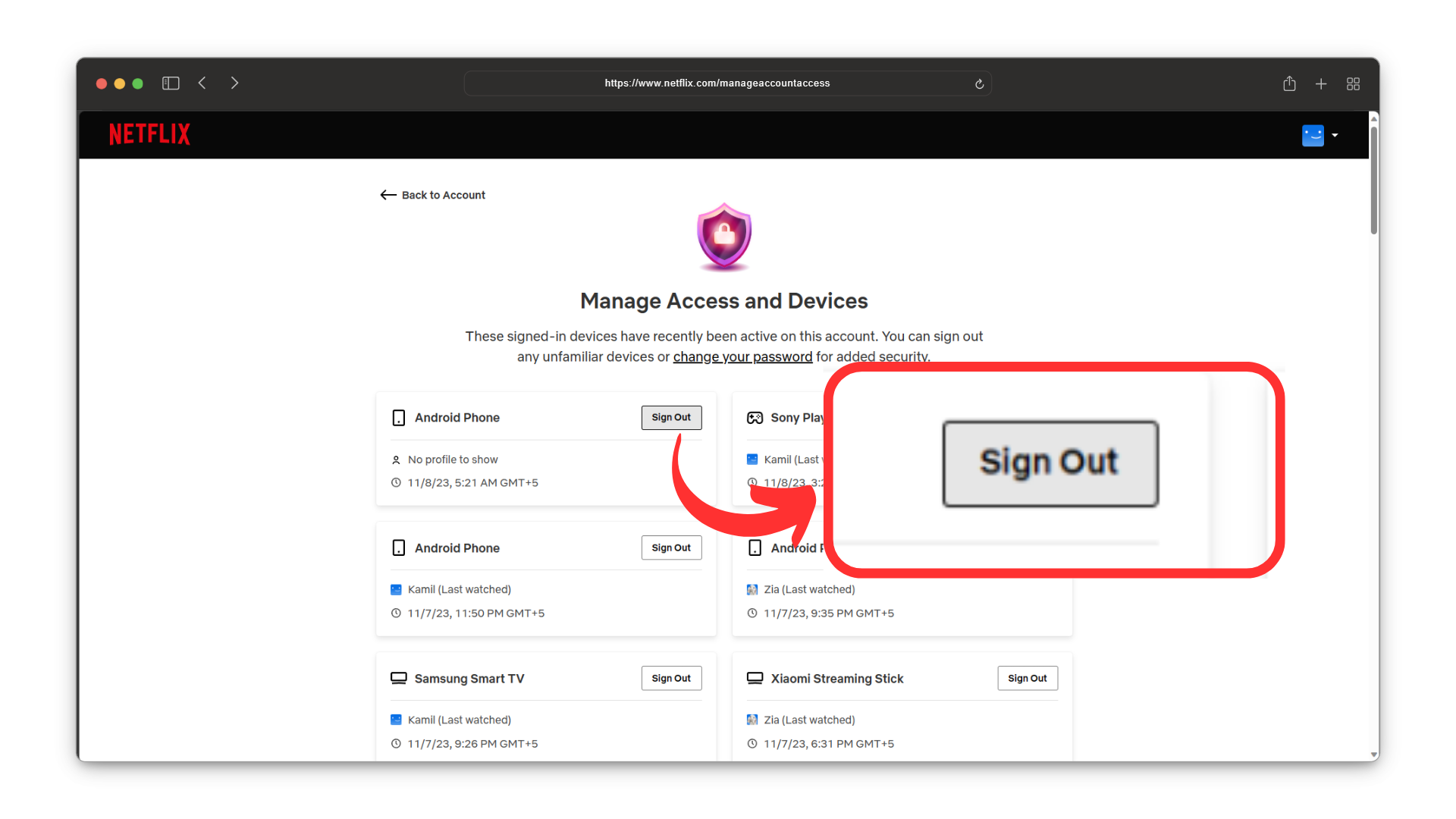 Предположим, здесь написано Roku вместо Android Phone.
Предположим, здесь написано Roku вместо Android Phone.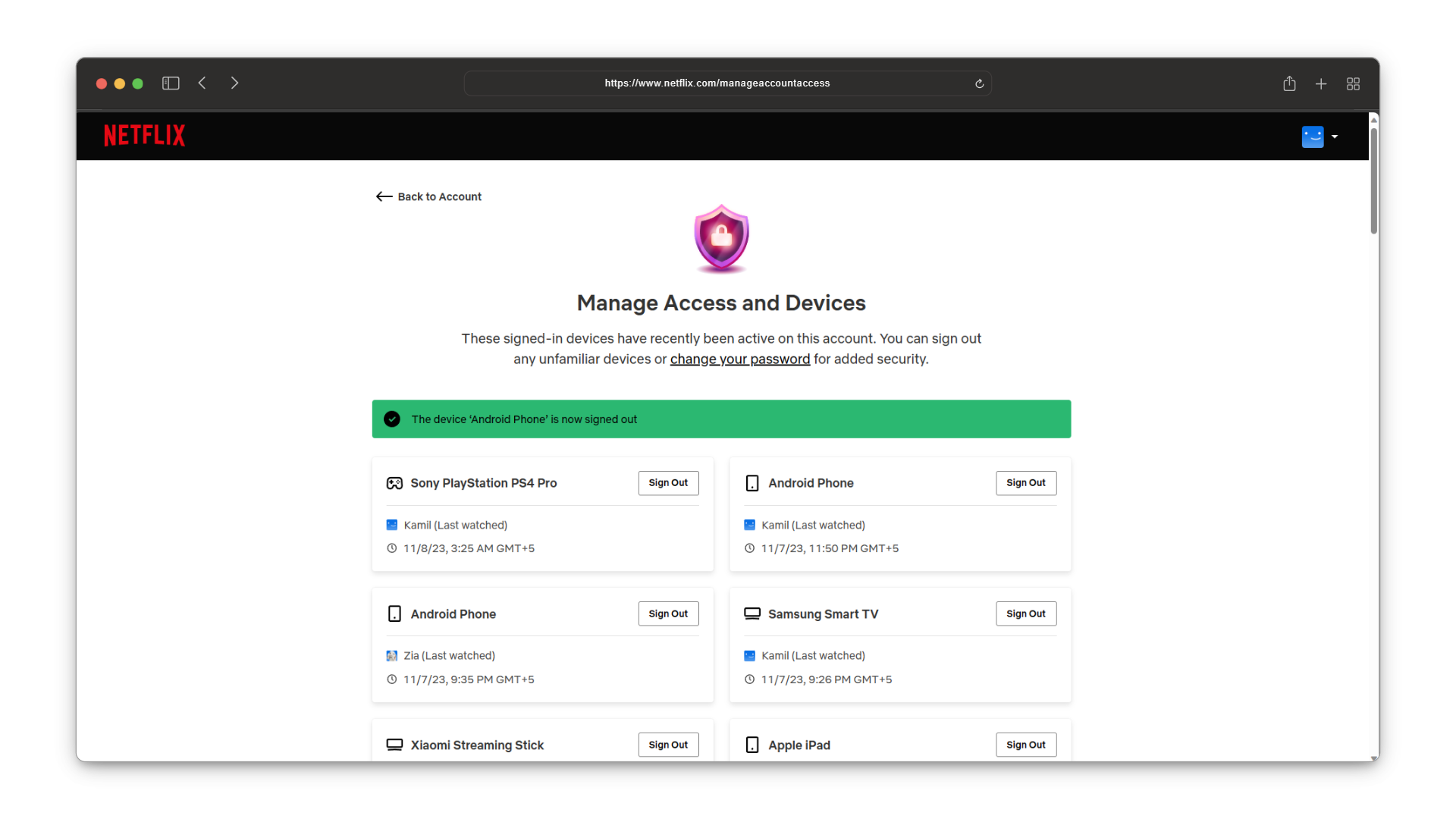 Вышел из устройства
Вышел из устройства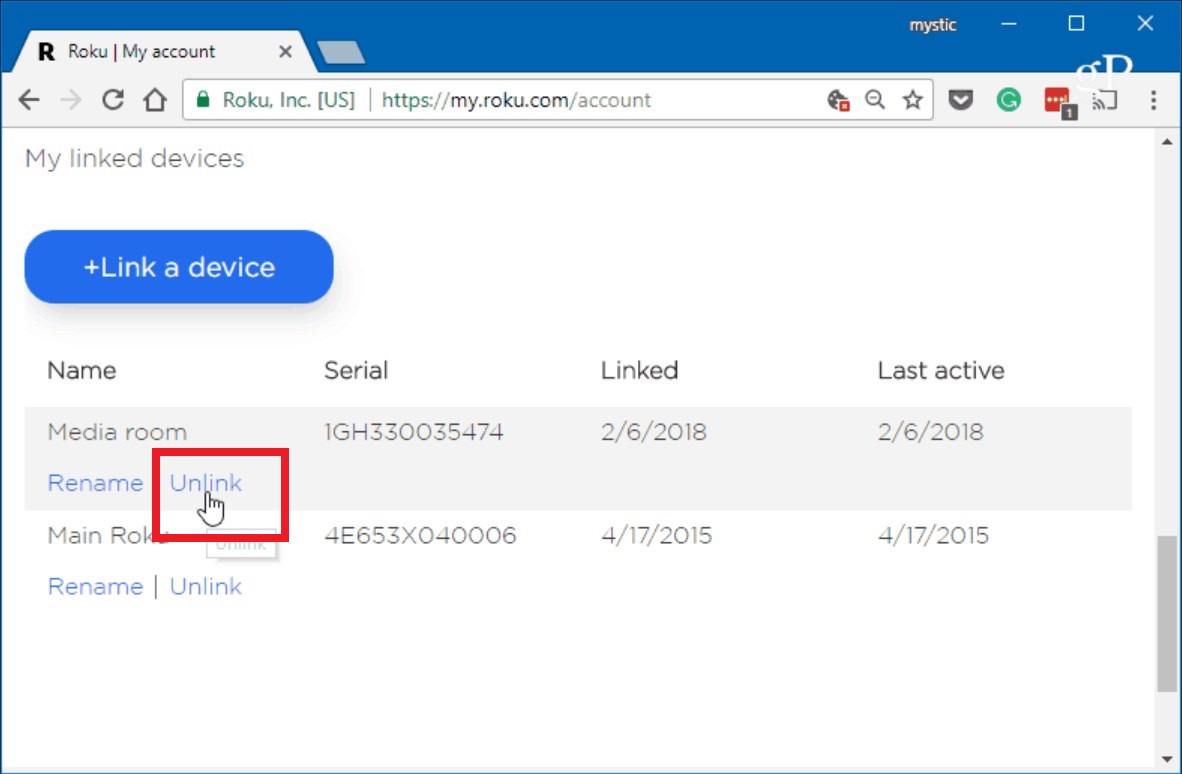 Нажмите «Отсоединить» рядом с устройством Roku, чтобы отключить его от вашей учетной записи Roku.
Нажмите «Отсоединить» рядом с устройством Roku, чтобы отключить его от вашей учетной записи Roku.